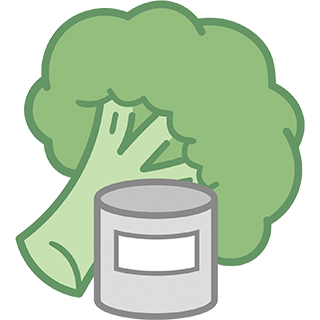Einstellungen
Aus dem Grundmenü der Startseite können die Einstellungen aufgerufen werden.
Nach Änderungen müssen die Einstellungen mit dem Button ![]() abgespeichert werden, damit sie wirksam werden. Bei manchen Zentral-Änderungen (z.B. Sprache) muss evtl. sogar die App beendet und neu gestartet werden (nicht neu installiert).
abgespeichert werden, damit sie wirksam werden. Bei manchen Zentral-Änderungen (z.B. Sprache) muss evtl. sogar die App beendet und neu gestartet werden (nicht neu installiert).
Aussehen
Sprache/Language
dient zum Einstellen der gewünschten Sprache im Vorrats-Manager, auch abweichend von der System-Sprache des Handys. Dies wirkt leider nicht bei vom Android-System verwalteten Dingen wie den Shortcuts.
Alle Buttons auf der Startseite können wahlweise ein- oder ausgeschaltet werden. Dadurch kann jeder selber festlegen, welche Buttons auf der Startseite sichtbar sein sollen, weil sie häufig benutzt werden. Alle anderen verschwinden nicht, sondern sie werden dann stattdessen in Menüs angezeigt.
Die Elemente der verschiedenen existierenden Menüs können gezielt deaktiviert werden, um sie an den eigenen Bedarf anpassen zu können.
Die Liste der auf Wunsch zur Auswahl erscheinenden Prospekte kann hier durch Aktivieren der gewünschten und Deaktivieren der unwichtigen Elemente festgelegt werden.
Farbe / Font
Mit Farbe kann das Design der App zwischen hell (hellgrau), normal (Farbe) und dunkel (dunkelgrau) gewählt werden.
Mit Font kann die Fontgröße zwischen klein, normal und groß gewählt werden. Hier kann man dann Änderungen vornehmen, wenn aufgrund der Display-Dimension die Darstellung dadurch besser wird.
Sync-Overlay für Logos ausblenden
Wenn auf der Startseite für eine Gruppe ein Gruppenlogo angezeigt wird statt des Standard-Brokkolis, kann hiermit das Sync-Overlay ausgeblendet werden.
eigene Fotos
Hier kann man einstellen, ob und wenn ja in in welcher Größe eigene Produktfotos in den diversen Listen angezeigt werden sollen.
Produktfotos nach Aufnahme drehen
Wenn die Aufnahme von Fotos nicht aufrecht erfolgt, kann hier ein generelles automatisches Drehen um 90° gegen oder im Uhrzeigersinn eingestellt werden.
große Fotos mit Imageviewer anzeigen
Hiermit kann man festlegen, dass bei der kostenpflichtigen Option 'große Fotos' durch 'größer anzeigen' die Fotos ganzseitig im Imageviewer angezeigt werden.
Produkte
Einheitenliste automatisch sortieren
Die Liste der Einheiten wird bei der Bearbeitung von Vorräten / Produkten normalerweise in der eingegebenen Reihenfolge angezeigt, wenn sie nicht automatisch sortiert werden soll.
Währungszeichen für Preise
Es können 1 bis 3 Zeichen eingegeben werden, die dann in den Listen und CSV-Exporten den Preisen hinzugefügt werden.
Standard für Anzahl-Erhöhung
Hier kann eine Zahl angegeben werden, die statt der 1 genommen wird bei Funktionen, in denen die Anzahl erhöht oder verringert wird.
Produktpreise sind Gesamtpreise incl. Anzahl
Ohne diese Einstellung wird bei den Gesamtsummen-Übersichten in Einkaufslisten und sonstigen Listen der gespeicherte Preis mit der gespeicherten Anzahl multipliziert, um den gesamten Preis zu berechnen. Wenn die Einstellung aktiv ist, werden die gespeicherten Preise als Gesamtpreise in die Summen addiert, ohne zusätzliche Multiplikation mit der Anzahl.
Bemerkungen sind mehrzeilig
Das Feld 'Bemerkungen' in Vorräten / Produkten ist im Prinzip beliebig lang. Normalerweise wird es in der entsprechenden Maske 1-zeilig dargestellt und kann dann horizontal gescrollt werden. Mit diesem Schalter kann es komplett mehrzeilig dargestellt werden.
Bemerkungen im Produkt nicht überschreiben
Wenn die Bemerkungen im Vorrat geändert werden, sollen vorhandene Bemerkungen im zugehörigen Produkt nicht überschrieben werden.
Lagerort im Produkt nicht überschreiben
Wenn der Lagerort im Vorrat geändert wird, soll ein vorhandener Lagerort im zugehörigen Produkt nicht überschrieben werden.
Kaufort im Produkt nicht überschreiben
Wenn der Kaufort im Vorrat geändert wird, soll ein vorhandener Kaufort im zugehörigen Produkt nicht überschrieben werden.
Menge im Produkt nicht überschreiben
Wenn die Menge im Vorrat geändert wird, soll eine vorhandene Menge im zugehörigen Produkt nicht überschrieben werden.
MHD
beliebiges MHD zulassen
Normalerweise wird ein MHD vor dem 01.01.2019 als Tippfehler zurückgewiesen. Hiermit kann man beliebig alte MHDs zulassen (wie sinnvoll auch immer das sein mag).
MHD-Eingabe mit numerischer Tastatur
Normalerweise wird bei MHD-Eingabe eine alpha-Tastatur eingeblendet, um die Abkürzungen nutzen zu können. Manche verzichten aber darauf und möchten eine rein numerische Tastatur eingeblendet bekommen.
warnen bei MHD-Überschreitung
Durch Ausschalten dieser Einstellung kann die Warnung vor MHD-Überschreitung beim App-Start unterdrückt werden.
Vorwarnzeit für MHD-Überschreitung in Anzahl Tagen
Wenn die MHD-Warnung bereits eine Anzahl Tage vor dem eigentlichen MHD-Ablauf angezeigt werden soll, kann hier die Anzahl Tage eingestellt werden. Diese Einstellung gilt auch bei der Suche nach MHD-Ablauf.
Text MHD= in Produktlisten mit anzeigen
Zur Platzersparnis in den Produktlisten wird durch Ausschalten dieses Punktes beim MHD nur das Datum angezeigt.
MHD beibehalten trotz Anzahl 0
Ohne diese Einstellung werden MHD-Angaben im Vorrat gelöscht, wenn die Anzahl auf 0 geht.
Vorräte
tabellarische Vorratslisten benutzen
Wenn diese Auswahl eingeschaltet ist, wird in Vorrats- Listen eine tabellarische Kurzform benutzt statt der normalen ausführlichen Fließtext-Darstellung. Dies kann zusätzlich jederzeit innerhalb einer Liste per Menü geändert werden. In der tabellarischen Kurzform werden nur die Bezeichnung des Vorrats sowie die Anzahl angezeigt. Bei Sortierung nach diversen Kriterien wird jeweils zusätzlich das Kriterium mit angezeigt.
Vorrat ohne Lagerort erlaubt
Wenn diese Einstellung nicht aktiv ist, wird das Abspeichern von Vorräten ohne definierten Lagerort abgelehnt.
Vorräte mit Anzahl 0 ganz löschen
Wenn dieser Punkt nicht eingeschaltet ist, bleiben auch Vorräte mit Anzahl 0 als Vorrat erhalten.
Beim Umlagern Normalanzahl 1
Beim Umlagern eines Vorrats soll als Anzahl nicht die vorhandene Gesamtanzahl vorgeschlagen werden, sondern 1.
ins Lager bedeutet immer neuen Vorrat
Ohne diesen Punkt wird versucht, je nach Eigenschaften, den neuen Vorrat in einen existierenden einzugliedern durch Erhöhen der Anzahl.
Listen
mit Selektion in Listen arbeiten
Wenn diese Auswahl eingeschaltet ist, wird in Vorrats- und Produkt- Listen vor jedem Element eine Auswahl-Checkbox angezeigt (nur für die Pro Version). So ausgewählte Elemente können in der Massen-Bearbeitung in einem Rutsch bearbeitet werden. Die Auswahl-Checkbox wird auch in der tabellarischen Kurzform angezeigt.
aufwändige alphabetische Sortierung
Die alphabetische Sortierung sorgt im Gegensatz zur normalen alphanumerischen Sortierung dafür, dass bei allen Sortiervorgängen die Umlaute und sonstigen diakritischen Zeichen nach Wörterbuch-Definition korrekt als Doppel-Zeichen einsortiert werden. Das kostet evtl. etwas mehr Zeit und wird bei sehr langsamen Handys nicht empfohlen. Beispiel :
| normale Sortierung | alphabetisch | ASCII-Sortierung |
|---|---|---|
| Kübel | Kubus | Kubus |
| Kubus | Kübel | Kugel |
| Kugel | Kürbis | Kurve |
| Kürbis | Küste | Kuss |
| Kurve | Kugel | Kübel |
| Kuss | Kurve | Kürbis |
| Küste | Kuss | Küste |
immer Liste zeigen
Bei vielen Suchvorgängen wird direkt das Produkt/der Vorrat in Maskenform angezeigt, wenn nur ein Element gefunden wurde. Mit dieser Einstellung wird zunächst immer eine Liste angezeigt, auch wenn sie nur 1 Element enthält.
Kategorie in Produktlisten mit anzeigen
Muss angekreuzt sein, wenn auch die Kategorie in den Produktlisten mit angezeigt werden soll.
Lagerort in Produktlisten mit anzeigen
Muss angekreuzt sein, wenn auch der Lagerort in den Produktlisten mit angezeigt werden soll.
Kaufort in Produktlisten mit anzeigen
Muss angekreuzt sein, wenn auch der Kaufort in den Produktlisten mit angezeigt werden soll.
Oberkategorie in Produktlisten mit anzeigen
Oberlagerort in Produktlisten mit anzeigen
Oberkaufort in Produktlisten mit anzeigen
Obereinkaufsliste in Produktlisten mit anzeigen
Durch diese Einstellungen kann man bewirken, dass in den Listen der Produkte/Vorräte nicht nur Kategorie/Lagerort/Kaufort/Einkaufsliste angezeigt wird, sondern auch der zugehörige Oberbegriff, falls vorhanden. Also z.B. als Lagerort nicht nur 'Regal links' sondern 'Keller.Regal links'
Menge in Produktlisten mit anzeigen
Muss angekreuzt sein, wenn außer der Anzahl auch die Menge in den Produktlisten mit angezeigt werden soll.
Preis pro Menge in Produktlisten mit anzeigen
Es wird die Division von Preis / Menge mit angezeigt. Auf Sinnhaftigkeit der Einheiten muss man selber achten.
Bemerkungen in Produktlisten mit anzeigen
Ohne diese Auswahl werden Bemerkungen in Produktlisten wegen der Übersichtlichkeit nicht mit angezeigt.
Markierung in Produktlisten mit anzeigen
Ohne diese Auswahl werden Markierungen in Produktlisten wegen der Übersichtlichkeit nicht mit angezeigt.
Zusatzfelder in Vorratslisten mit anzeigen
Ohne diese Auswahl werden in der kostenpflichtigen Option 'Zusatzfelder' die Zusatzfelder in Vorratslisten wegen der Übersichtlichkeit nicht mit angezeigt.
Produkt-ID in Produktlisten anzeigen
Die Produkt-ID ist eine interne eindeutige Zahl für jeden Vorrat etc., die normalerweise nicht angezeigt wird. Wenn man jedoch auch Updates mittels CSV-Export / CSV-Import durchführen will, muss die Produkt-ID mit in den CSV-Listen erscheinen und wird dann auch in den Produktlisten angezeigt.
Mindestbestand bei Produkten mit anzeigen
Der Mindestbestand soll in Einkaufslisten und Produktlisten zusätzlich zur Kaufanzahl angezeigt werden.
Anzahl 1 anzeigen
In Vorratslisten soll die Anzahl 1 gezeigt werden, die sonst als Standard-Fall ausgeblendet wird.
Bedarfsplanung
mit Bestands-Überwachung
Hiermit kann die Bedarfs-Planung aktiviert werden mit Mindestbestands-Überwachung und automatischer Einkaufslisten-Füllung (für die Pro Version gedacht).
hinweisen bei Kaufbedarf
Wenn die Bedarfsplanung eingeschaltet ist, erscheint bei jedem Start der App ein Popup-Hinweis, wenn laut Bedarfsplanung ein Einkaufs-Vorgang erforderlich ist. Dieser Hinweis kann hiermit ausgeschaltet werden.
Offenes als Vorrat einplanen
Ohne diese Einstellung werden offene Vorräte bei der Bedarfsplanung nicht als vorhandene Vorräte mit berücksichtigt.
Verhalten
Zurück-Icon in Toolbar zeigen
Der Pfeil nach links in der Kopfzeile kann normalerweise benutzt werden, um in der Aufrufabfolge der einzelnen Vorrats-Menüs zurückzuschalten (entsprechend dem Zurück-Button des Systems). Wenn man diesen Platz in der Kopfzeile sparen will, kann man ihn hier ausschalten.
Anfänger-Hinweise
Wenn gesetzt, werden an manchen Stellen Hinweise eingeblendet, um den Einstieg zu erleichtern. Nach einiger Zeit wird dieser Punkt automatisch ausgehakt.
Hinweise bestätigen
Hinweise werden nicht nur kurzfristig angezeigt und automatisch wieder entfernt, sondern sie müssen mit OK bestätigt werden.
mit Sprach-Eingabe
Die Buttons für die Spracheingabe sind sichtbar.
Spracheingabe sucht in Vorräten
Normalerweise sucht die Spracheingabe auf der Startseite in den Produkten. Das kann hiermit geändert werden.
nur Text-Eingabe-Felder
Normalerweise ist es sinnvoll, bei einigen Eingabefeldern nur eine numerische Tastatur einzublenden. Leider gibt es einige Handy-Typen, die in der numerischen Tastatur keinen Punkt/Komma anzeigen. Dann kann man hiermit dafür sorgen, dass immer reine Text-Eingabe-Felder erzeugt werden.
zurück in Grundstufe im Hintergrund
Diese Einstellung bewirkt, dass die App in das Startmenü zurückspringt, wenn sie in den Hintergrund verdrängt wird - z.B. weil sich der Bildschirm ausschaltet oder eine andere App in den Vordergrund gelangt. Das hat den Vorteil, dass dann sofort noch eine Synchronisierung statt findet. Wenn man das eher störend findet, kann man dieses Verhalten ausschalten.
Sicherheitsnachfrage beim Löschen
Dies bewirkt, dass vor jedem Löschen eine Sicherheitsabfrage erscheint der Form 'Wollen Sie das wirklich löschen ?'. Manche mögen das, andere hassen es ;-)
minimale Zeichenanzahl für Schiebe-Suchen
Beim Suchen in Produkten/Vorräten nach Namensbestandteilen werden normalerweise 1- oder 2-Zeichen lange Folgen nur gefunden, wenn sie am Namensanfang stehen. Die Mindestlänge der Suchzeichenfolge, ab der überall im Namen gesucht wird, kann hiermit verändert werden.
Scannen
mit Barcode-Scanner
Die Funktionen des Barcode-Scanners stehen zur Verfügung und die entsprechenden Buttons sind jeweils sichtbar.
Barcode-Scanner-Licht
Wenn man den zum Vorrats-Manager gehörenden Barcode-Scanner benutzt, kann hiermit festgelegt werden, dass beim Scannen das Handy-Licht eingeschaltet werden soll.
Barcode-Scan mit Frontkamera
Dient zum Benutzen der Frontkamera beim Barcode-Scan. Dadurch kann man z.B. ein liegendes Tablet zum Scannen benutzen. Zu beachten ist jedoch, dass die Frontkamera bei vielen Geräten mit geringerer Auflösung arbeitet und/oder keinen Autofocus hat.
Barcode-Scanner-Auswahl
Falls nicht der im Vorrats-Manager integrierte Barcode-Scanner genutzt werden soll, sondern eine Auswahlliste der auf dem Handy zur Verfügung stehenden Barcode-Scanner angeboten werden soll (wird nicht empfohlen, weil die wenigsten Barcode-Apps heutzutage noch willens sind, sich 'benutzen' zu lassen und dabei auf das Zeigen ihrer umfangreichen eigenen Werbung zu verzichten).
externer Bluetooth-Barcode-Scanner
Ein externer Barcode-Scanner hat den Vorteil, dass er meist sehr viel schneller und exakter mit seinem Laser-Scan arbeitet als eine Handy-Kamera.
beliebigen Barcode-Typ akzeptieren
Normalerweise akzeptiert die App nur EAN-13- und PZN- Barcodes. Man kann aber hiermit erreichen, dass auch Text-Barcodes wie Code-128 oder QR-Codes akzeptiert werden, allerdings manchmal mit Verzicht auf Exaktheit und Geschwindigkeit, weil dann Prüfungen entfallen. Bei Text-Barcodes enthalten die Barcodes selber die Artikel-Bezeichnung.
Barcode-Änderungen im Server lernen.
Wenn diese Einstellungen aktiv ist, wird jede Änderung in der Bezeichnung eines Produktes/Vorrates als Korrektur zum lernenden Daten-Server des Vorrats-Managers gesendet, so dass die Änderungen danach allen Anwendern zur Verfügung stehen. Wenn man private Änderungen der Bezeichnungen vornimmt, sollte man diese Einstellung deaktivieren.
Barcode-Button links oben
Der Barcode-Button kann für Linkshänder links oben auf dem Display angezeigt werden statt rechts unten.
Einkaufslisten
Bildschirm hell lassen in Einkaufsliste
Diese Einstellung kann beim Einkaufen nach Einkaufsliste helfen, weil der Bildschirm sich dann nicht nach kurzer Zeit verdunkelt und erst durch Klick wieder aufgeweckt werden muss (evtl. mit Authorisierung etc.)
tabellarische Einkaufslisten benutzen
Wenn diese Auswahl eingeschaltet ist, wird in Einkaufslisten eine tabellarische Kurzform benutzt statt der normalen ausführlichen Fließtext-Darstellung.
Produkt-Lagerort in Einkaufslisten zeigen
Hierbei wird in nicht-tabellarischen Einkaufslisten der Lagerort mit angezeigt, wenn einer im zugehörigen Produkt gespeichert ist.
Einkaufsliste ist Standard-Kaufort
Wenn zu einem Vorrat / Produkt eine Einkaufsliste definiert ist, wird diese zur Vereinfachung auch als Kaufort vorgeschlagen.
neues Produkt in Einkaufsliste zeigen
Wenn ein Produkt in eine Einkaufsliste eingefügt wird, und dieses Produkt bisher noch nicht bekannt war, wird nach dem Einfügen automatisch die zugehörige Produkt-Maske gezeigt, um die Anzahl o.ä. noch hinzufügen zu können.
neues Produkt in Einkaufsliste zeigen
Wenn ein Produkt in eine Einkaufsliste eingefügt wird, und dieses Produkt bisher noch nicht bekannt war, wird nach dem Einfügen automatisch die zugehörige Produkt-Maske gezeigt, um die Anzahl o.ä. noch hinzufügen zu können.
bei Einkaufslisten-Sortierung den Kaufort ignorieren
Mit dieser Einstellung wird eine Einkaufsliste nicht wie normalerweise zunächst nach Kaufort sortiert und erst innerhalb der Kauforte nach Kategorien oder Namen, sondern der Kaufort wird bei der Sortierung ignoriert.
STARTBUTTONS
Mit Standard werden alle standardmäßig vorgesehenen Startbuttons aktiviert, mit alle aktiv werden alle möglichen Startbuttons aktiviert.
Folgende Startbuttons existieren und können aktiviert sein :
Schnellsuche
Detailsuche
Lagerorte
Einkaufslisten
Konfiguration
Alle Vorräte
Kaufort erreicht
Alle Produkte
Prospekte
Gruppe wechseln
Vorräte nach MHD
Synchronisierung
Daten sichern
Alle Startbuttons, die nicht aktiviert sind, werden nicht mehr auf der Startseite angezeigt, sondern stattdessen dynamisch in einem zugehörigen Menü.
MENÜS
Es wird zunächst aus einer Popup-Liste dasjenige Menü ausgewählt, dessen Inhalt geändert werden soll. Nach Auswahl erscheint dann eine Liste der Elemente dieses Menüs.
Diese können dann einzeln aktiviert oder deaktiviert werden.